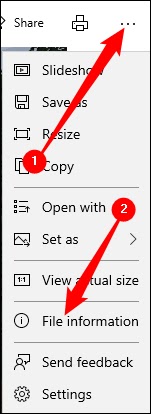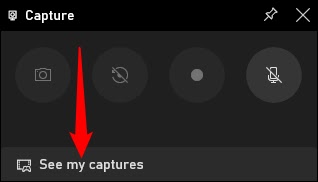هناك عدد قليل من الإصدارات المختلفة من Minecraft ، ويتم تثبيتها في أماكن مختلفة. تقوم إصدارات Minecraft المختلفة أيضًا بحفظ لقطات الشاشة في أماكن مختلفة. إليك كيف يمكنك العثور عليها.
كيفية البحث عن لقطات الشاشة من أي إصدار Java من Minecraft
يحفظ إصدار Java من Minecraft لقطات الشاشة في مجلد لقطات الشاشة في دليل Minecraft الرئيسي. إذا لم تكن لديك فكرة عن مكان تثبيت Minecraft ، فهذه الطريقة هي أسهل طريقة للعثور على لقطات الشاشة الخاصة بك.
يوجد إشعار على الشاشة في كل مرة تقوم فيها بالتقاط لقطة شاشة في إصدار Java من Minecraft.
اسم الملف - الذي يتم إنشاؤه بناءً على تاريخ ووقت لقطة الشاشة - قابل للنقر بالفعل. عند النقر فوق الاسم ، سيتم فتح الصورة في تطبيق الصور . من هناك ، من السهل العثور على المجلد.
للقيام بذلك ، انقر فوق النقاط الثلاث في الزاوية اليمنى العليا ، ثم انقر فوق "معلومات الملف".
سيتم فتح شريط جانبي بكل المعلومات حول الملف. يتم عرض موقع الملف في منتصف الطريق تقريبًا. انقر فوق خيار "عرض موقع الملف" لفتح مجلد لقطات الشاشة.
موقع لقطة شاشة عادية (فانيلا) ماين كرافت
يتم تثبيت Minecraft على "C: \ Users \ AppData \ Roaming \ .minecraft" افتراضيًا ، وستجد مجلد لقطات الشاشة في مجلد ".minecraft".
يتيح لك المشغل تثبيتات متعددة لـ Minecraft - إنه سهل الاستخدام للغاية إذا كنت ترغب في تشغيل إصدارات متعددة ، أو تشغيل عميل معدّل جنبًا إلى جنب مع عميل الفانيليا. يتم تخزين لقطات الشاشة بشكل منفصل بين إصدارات Minecraft ، لذلك سيكون لديك مجلد لقطة شاشة لكل تثبيت Minecraft.
انقر فوق "التثبيتات" لعرض قائمة بجميع إصدارات Minecraft التي قمت بتثبيتها.
قم بالتمرير فوق أي من التثبيتات لديك ، وانقر فوق أيقونة المجلد التي تظهر لفتح مجلد Minecraft المحدد.
ثم ابحث عن مجلد آخر باسم "Screenshots".
feed the beas
لن يتم تثبيت Feed the Beast (FTB) في موقع Minecraft الافتراضي ، لكنه يحتفظ بنفس التسلسل الهرمي للمجلدات مثل Vanilla Minecraft. هذا يعني أنه أينما قمت بتثبيت حزمة تعديل FTB ، سيتم العثور على مجلد لقطات الشاشة داخل مجلد Minecraft الرئيسي المعدل . يُطلق على كل تثبيت معدّل لـ Minecraft "مثيل". إليك كيفية العثور على مكان تثبيت جهازك.
انقر فوق رمز الترس في الزاوية اليسرى السفلية لتطبيق FTB.
تأكد من تحديد علامة التبويب "المثيلات" ، وابحث عن المربع المسمى "موقع المثيل".
ثم الأمر يتعلق فقط بفتح المجلد الذي يتوافق مع حزمة التعديل الصحيحة.
كيفية البحث عن لقطات من Minecraft Bedrock Edition
أزال إصدار Windows 10 و Windows 11 من Minecraft ، والمعروف باسم Bedrock Edition ، القدرة على التقاط لقطات شاشة باستخدام عناصر التحكم داخل اللعبة والاستعانة بمصادر خارجية في Game Bar.
يحفظ Game Bar لقطات الشاشة في "C: \ Users \ (YourUserName) \ Videos \ Capture" بشكل افتراضي - يجب أن تكون جميع لقطات شاشة Bedrock موجودة هناك.
إذا لم يكونوا موجودين ، فمن المحتمل أنه تم تغيير موقع الالتقاط. افتح Game Bar بالضغط على Windows + g أو بكتابة "Game Bar" في شريط بحث قائمة البدء والنقر على "Open".
انقر فوق "مشاهدة لقطاتي".
انقر فوق رمز المجلد الصغير. سيفتح Game Bar مستكشف الملفات في المجلد حيث يتم حفظ لقطات الشاشة الخاصة بك.
يمكنك أيضًا التقاط لقطات شاشة باستخدام Steam إذا قمت بإضافة أي إصدار من Minecraft إلى Steam. إذا قمت بذلك ، فستتحقق من مجلد لقطات الشاشة في Steam بحثًا عن جميع اللقطات بدلاً من مجلد Minecraft أو Game Bar.